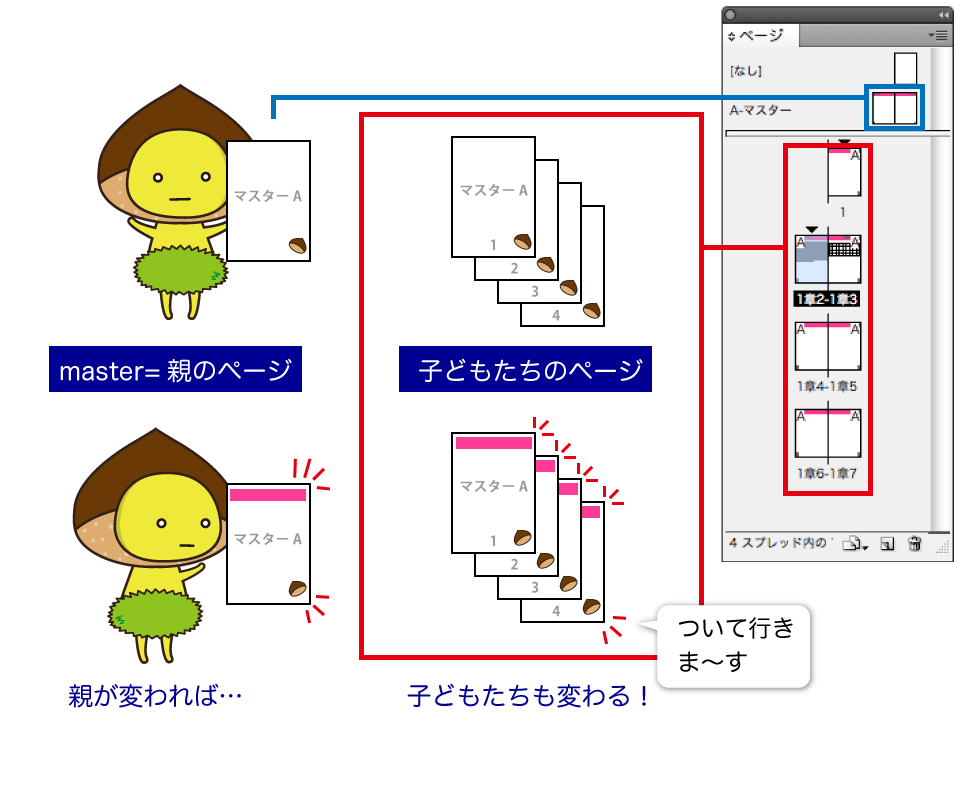マスターページって何?
ページものの場合、すべてのページで使う部品が出てくるのではないでしょうか?例えば、ノンブル(ページ番号)、柱、インデックスなどです。Illustratorでページものを作ると、ノンブルは手動で振る必要がありますし、柱やインデックスの位置や色が変更になった場合、すべてのファイルを手作業で修正する必要がありますね。
そんな時、マスターページを使えば効率よく作業できます。 Masterとは、英語で「主人」を指す言葉ですね。マスターページは「主人」のページということです。主人には「召使い、従者」がいます。主人にどこまでもついていく、というイメージです。
下の図のページパレットの上方に「A-マスター」と表示されています。これがマスターページです。そして区切り線の下に、上に「A」と表示されたページが続きますね。この通常のページを「ドキュメントページ」と呼びます。ドキュメントページが「主人についていく従者」に相当します。
日本の文化で置き換えると「親」と「子」の例えが分かりやすいでしょう。「親」であるマスターページに配置されたものは、その親から生み出された「子」であるそれぞれのドキュメントページにも同じように配置されます。そして、マスターページに配置されたオブジェクトを編集したり削除すれば、すべてのドキュメントページにあるものも自動的に反映されます!
なんて便利!知れば知る程「ページものはInDesignで!」「共通するものはマスターページで」という気持ちになりますよ〜!
次のステップで、ページの各要素をどのようにマスターページに配置していくかを学んでいきましょう。
まずは各ページに自動的にページ番号が入るように「自動ノンブル」を設定しましょう!
━━━━━━━━━━━━━━━━━━━━━━━━━━━━━━━━━━━━
クリエイターと企業を繋ぐ求人メディア『STASEON(スタシオン)』がオープン!
https://staseon.com/
クリエイターのインタビュー記事やコラム、TIPS、ポートフォリオサービス等、様々なサービスをお届けしますので、ぜひご覧ください!
━━━━━━━━━━━━━━━━━━━━━━━━━━━━━━━━━━━━